временно или навсегда — с телефона, компьютера — Android — iPhone / НВ
26 февраля 2020, 22:23
Цей матеріал також доступний українською Возможно, вы хотите устроить временный Insta-детокс или решили, что социальная сеть отнимает слишком много времени.
Существует два способа удаления аккаунта Instagram — временно заблокировать страницу и навсегда убрать аккаунт из социальной сети. Выбирайте, что вам нужно в данный момент и следуйте дальнейшим инструкциям.
1. Заблокировать аккаунт с возможностью восстановления
Чтобы временно заблокировать страницу, нужно зайти в свой профиль Instagram через браузер на компьютере или телефоне.
Далее клацаем на кнопку Редактировать профиль, прокручиваем страницу вниз и нажимаем активную ссылку Временно заблокировать мой аккаунт. Вам предложат выбрать причину блокировки и ввести пароль. После чего нажимаем кнопку Временно заблокировать аккаунт. Теперь ваша страница недоступна для других пользователей соц. сети.
сети.
Если вы захотите восстановить доступ к странице, нужно зайти в свой профиль через приложение Instagram на мобильном.
2. Удалить аккаунт навсегда
С помощью этого способа вы сможете удалить свой профиль из соц. сети Instagram навсегда вместе со всеми фото, комментариями, видео и подписчиками. После полного удаления, восстановить их будет невозможно.
Если вы готовы к этому, заходите в свой профиль через браузер на компьютере или телефоне. Далее перейдите по ссылке на страницу удаления https://www.instagram.com/accounts/remove/request/permanen/. Система предложит выбрать причину удаления и ввести свой пароль. Далее нажимаете кнопку Безвозвратно удалить мой аккаунт. Готово!
А если нужно удалить приложение Instagram с телефона без удаления аккаунта?
В этом случае нажмите на значок приложения Instagram, удерживая 1−2 секунды, и потяните. После этого действия появится меню с кнопкой Удалить. Перетаскиваете значок в корзину и удаляете.
Также можно зайти в Меню — Управление приложениями — Все приложения или Сторонние — Instagram — Удалить.
Если приложение Instagram нужно удалить с iPhone, повторяем предыдущую инструкцию. Нажимаем на иконку приложения и держим, когда иконка начнет трястись, в верхнем углу экрана появится знак Х. Нажимаем на Х и удаляем приложение.
Как удалить инстаграм с телефона
Если использование приложения instagram, перестало вас интересовать, то вы хотите узнать как удалить инстаграм с телефона, именно в этом и будем разбираться. Публикация как удалить инстаграм с телефона — это инструкция не только как вы можете удалить приложение, со своего мобильного устройства iOS или android, но и как полностью деактивировать свою учётную запись. Все зависит от того, что именно вы хотите просто удалить инстаграм и очистить занимаемое им место, на своём гаджете или полностью снести свою учётную запись, точнее, аккаунт.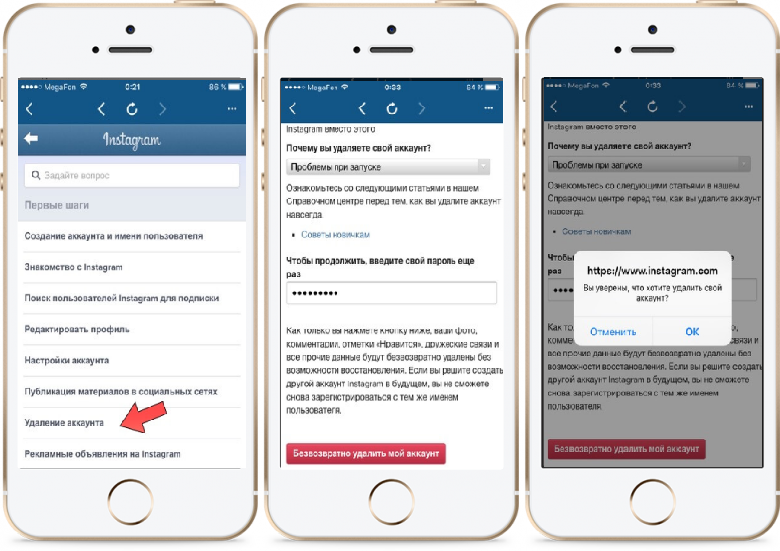
Как понимаете, причины могут быть разные, равно как и варианты удалить инстаграм с телефона. Так как на разных операционных системах — это действие выполняется по-своему, функция одна, а способы разные. Давайте обо всём по порядку, сначала рассмотрим возможные способы удаления инстаграм на мобильном устройстве с операционной системы android.
Способ удалить инстаграм с android
Для того чтобы удалить приложение инстаграм на своём мобильном устройстве, вы можете воспользоваться несколькими вариантами. Первый, из них — это на экране своего гаджета, сенсорным прикосновением зажать иконку instagram и при появлении корзины, переместить туда миниатюру приложения. Так? вы удалите, само приложение инстаграм, со своего мобильного устройства, но не свою учётную запись (аккаунт). Важно чтобы вы это понимали, так как большинство думает что, удалив приложение с телефона, удаляется и ваш профиль, в инстаграм, мы разочаруем вас — это не так. Чтобы удалить свой аккаунт, нужно выполнить совсем другие действия, о них мы расскажем в конце статьи.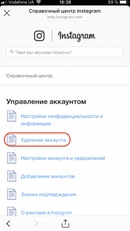
Но вот если вас интересует простое удаление, только приложения, то вариант номер два — это зайти в свой [Play. Маркет], найти с помощью поиска инстаграм и открыть его. На изображение, посередине, показано открытая страница приложения, на ней есть две активные кнопки — это [Удалить] и [Обновить], выбираем первый вариант и сносим instagram, со своего мобильного устройства.
Третий вариант, удалить инстаграм с android — это воспользоваться дополнительной или штатной программой, диспетчер задач. Для этого вам нужно открыть на своём, мобильном устройстве, диспетчер задач, перейти на вкладку [Загрузки] и в списке ваших приложений найти instagram. Там будет отображена иконка приложения, размер занимаемого места, на вашем гаджете и активное поле [Удалить], как вы понимаете с помощью последнего, вы удалите приложение со своего мобильного устройства.
Все эти варианты, как удалить инстаграм с телефона, уберут с вашего мобильного устройства, только само приложение, а вот ваша учётная запись по-прежнему будет активна.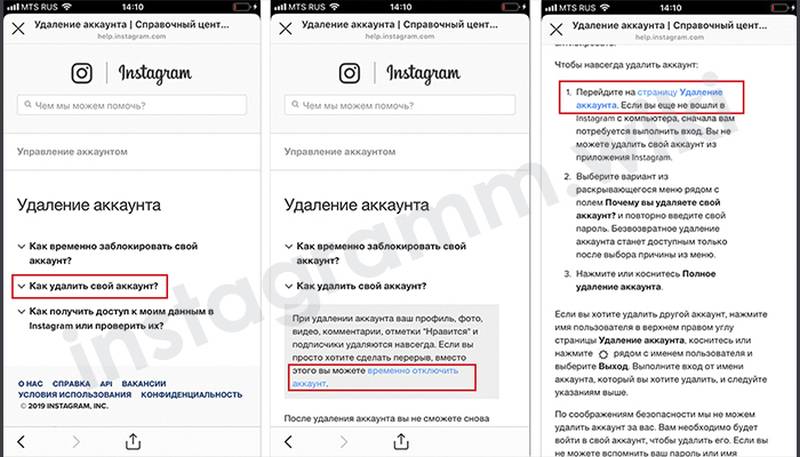 То есть, если вы захотите, вновь начать использовать приложение, то вам достаточно скачать его, на свой гаджет и войти в свой аккаунт, он по-прежнему будет активен.
То есть, если вы захотите, вновь начать использовать приложение, то вам достаточно скачать его, на свой гаджет и войти в свой аккаунт, он по-прежнему будет активен.
Как удалить инстаграм с телефона на iOS
Возможность удалить инстаграм с телефона на операционной системе iOS, куда проще. Для этого вам достаточно, на рабочем столе своего мобильного устройства, найти иконку инстаграм, затем с помощью сенсорного прикосновения зажать её, после чего у каждого вашего приложения появится, в левом верхнем углу, крестик. Сделав по нему, сенсорный клик вы удалите приложение со своего гаджета, на операционной системе iOS. Как видите, действия, разных мобильных устройств практически идентичны. Но повторяемся и в этом случае вы удалите только приложение, а ваша учётная запись останется активна.
Конечно, вы можете, оставить свой аккаунт активным и просто им не пользоваться, в этом случае все фотографии, которые вы опубликовали в инстаграм, останутся в нём. А если вы передумаете, и захотите снова, пользоваться мобильным приложением инстаграм, то просто скачаете приложение и авторизуетесь в нём, с помощью своего, логина и пароля.
А если вы передумаете, и захотите снова, пользоваться мобильным приложением инстаграм, то просто скачаете приложение и авторизуетесь в нём, с помощью своего, логина и пароля.
Удалить учётную запись инстаграм с телефона
Если вы, пытаетесь удалить свою учётную запись (аккаунт) в инстаграм с телефона, тогда как дополнение мы опубликуем, подробную инструкцию. Также вы можете посмотреть статью, с полным описанием, как удалить инстаграм? В этой публикации, описан способ, деактивации учётной записи, с компьютера.
Для того чтобы удалить, свой профиль, вам надо зайти в приложение инстаграм или выполнить вход с вашего браузера, на официальный веб-сайт instagram. Если вы осуществляете, вход через приложение-то, вам надо, зайти с помощью шестерёнки в верхнем правом углу, в настройки — это вкладка параметры и выбрать, активное поле [Справочный центр]. Затем, активную ссылку [Основное о instagram] и вкладку [Первые шаги]. На открывшейся странице, пролистаем её в самый конец и находим, поле [Удаление аккаунта].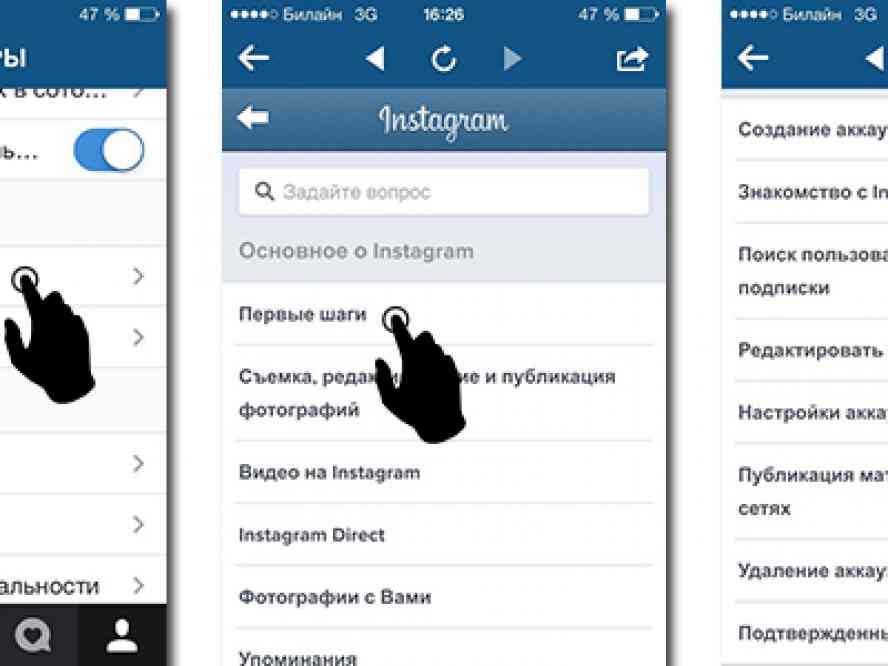
Перейдя по ссылке [Удаление аккаунта], вы будете перенаправлены на страницу с активным полем [Как удалить свой аккаунт]. Как понимаете, все это, мы делаем с телефона, так что возможность удалить инстаграм с телефона, есть. На странице которую вас перенаправит, будет подробная инструкция, как вы можете удалить свой профиль инстаграм. Кстати, важно понимать, что при удалении своего аккаунта, восстановить его невозможно и все фото, видео, комментарии и лайки, навсегда будут удалены.
Зайти в учётную запись и удалить аккаунт
Теперь вам, нужно, как указано в первом пункте, войти на веб-сайт инстаграм, ссылка там указана, можно осуществить переход, прямо с этой страницы. Как видно на изображении 2, посередине, откроется веб-версия инстаграм, вам нужно при помощи ссылки, [Войти] в свой аккаунт. После входа, делаем сенсорный клик, по верхнем правом углу, по иконке вашей фотографии, после чего появится выпадающее меню, как на изображении 3, в нём выбираем [Редактировать профиль] и попадаем на страницу, где вы можете изменить информацию о себе.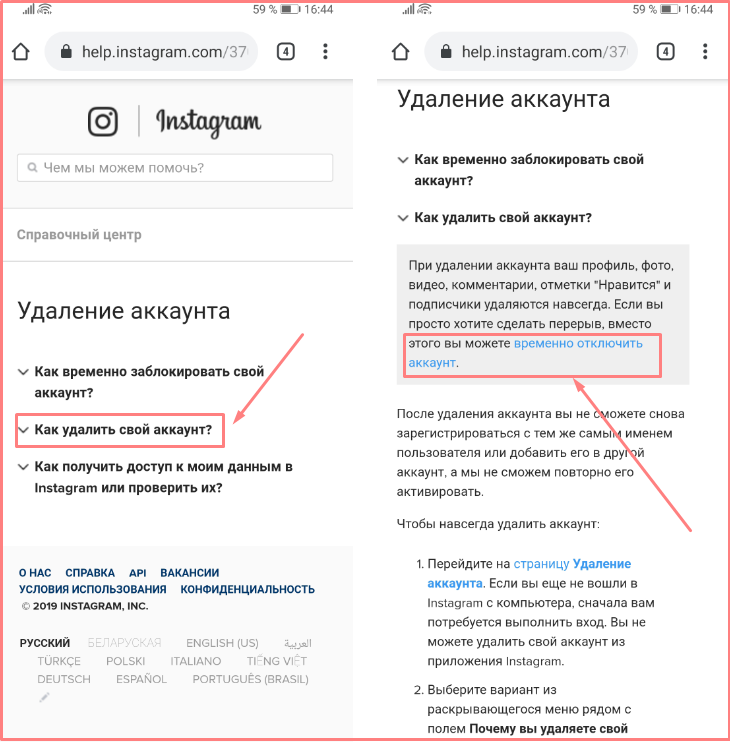
Прокручиваем страницу в самый низ, и находим ссылку [Я хочу удалить свой аккаунт], как показано на первом изображении. Делаем по ней переход и попадаем на страницу, где вы сможете навсегда, удалить свой аккаунт. Перед тем как удалить свой профиль, компания инстаграм, попросит вас ответить, точнее, выбрать из предложенного списка, по какой, именно причине, вы хотите удалить свой аккаунт. После ответа, на этот вопрос, вам будет предложено изменить своё решения, с помощью разного вида, ссылок, на материалы, которые могли бы решить вашу проблему, без радикального удаления своего аккаунта. Но если вы настроены решительно-то просто листаете страницу вниз и находите красную кнопку [Навсегда деактивировать мой аккаунт] — это и есть кнопка, с помощью которой вы можете удалить свой инстаграм с телефона.
Вот самый простой способ удалить инстаграм с телефона, как видите, ничего сложно, а например, по сравнению с деактивацией вашей учётной записи с компьютера, варианты практически идентичны.
Стань популярнее в Instagram. Закажи лайки и подписчиков.
Оформить заказ можно по ссылке.
| youtube.com/embed/6HQCSF4-dpY?feature=oembed» frameborder=»0″ allowfullscreen=»»/> |
Как удалить Инстаграм с телефона или планшета
Если вам надоело новое приложение, скажем, друзей хороших не нашли, не поняли смысла соц. сети или, наоборот, слишком затянуло, и вы поняли, что нужно остановиться, то можно спокойно самоликвидироваться. Однако удалить Инстаграм через телефон (смартфон или планшет) в самом приложении (где вы вы добаляли фотки, ставили лайки и оставляли комментарии) не получится. Сделать это возможно только в браузере, об этом мы вам и расскажем сейчас. Кстати, с компьютера произвести все действия, описанные ниже, намного проще.
Итак, чтобы удалить свой профиль на Инстаграм с телефона
 сети по адресу instagram.com. Скопируйте его отсюда или наберите в адресной строке и нажмите «ввод». Появится примерно такая страничка. В самом низу найдите кнопочку «войти» и нажмите на нее.
сети по адресу instagram.com. Скопируйте его отсюда или наберите в адресной строке и нажмите «ввод». Появится примерно такая страничка. В самом низу найдите кнопочку «войти» и нажмите на нее.Появится форма для ввода логина и пароля. Введите свои данные от Инстаграм (надеюсь, вы их не забыли).
Войдите в свой аккаунт. Вы увидите ленту публикаций, а справа сверху — вашу миниатюрную аватарку. Прикоснитесь к ней, а затем выберите пункт «редактировать профиль».
На этой странице можно отредактировать свои личные данные: логин, описание профиля, веб-сайт и т.д. Но нам все это не нужно. Пролистываем вниз и ищем ссылку «я хочу удалить свой аккаунт». Нажимаем.
Теперь поддержка Инстаграм спросит у вас, почему вы желаете уйти из их приложения. Необходимо выбрать причину.
Например, такую.
Вам посоветую методы решения вашей проблемы без удаления профиля в Инстаграм, а также расскажут, как стереть приложение со своего телефона. «Тыркаем» на заветную красную кнопку, при этом не забываем ввести в специальное поле ваш пароль еще раз.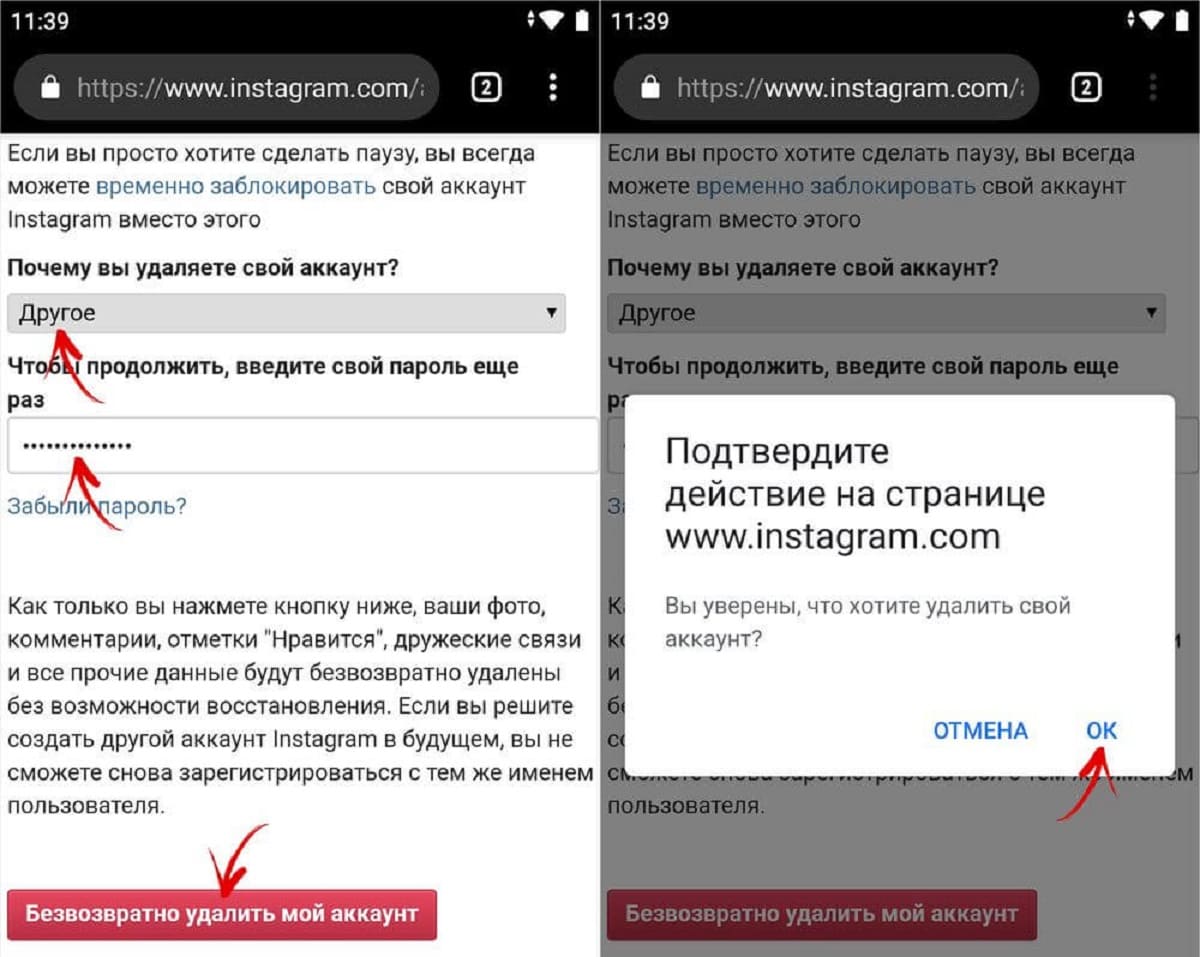
Вот и все! Помните, что восстановить свою страничку на Инстаграме со всеми фотографиями и видео не получится. Если вы снова заходите стать пользователем этой соц. сети, вам придется зарегистрироваться заново, причем на другую электронную почту. Ник, кстати, можно будет вернуть, однако только в том случае, если его уже не займут.
Как удалить или временно заморозить страницу в Instagram — инструкция
07 Июня, 2020, 11:01
101702
Удалить аккаунт в Instagram напрямую через мобильное приложение невозможно. AIN.UA рассказывает о том, как временно заморозить и полностью удалить профиль.
AIN.UA рассказывает о том, как временно заморозить и полностью удалить профиль.
Как удалить временно
Удалить профиль в Instagram возможно только в веб-версии или с помощью браузера на телефоне.
- Для того, чтобы временно отключить аккаунт необходимо открыть страницу профиля и нажать «Редактировать профиль».
- Пролистайте страницу до конца и выберите «Временно отключить мой профиль».
- Далее Instagram просит указать причину блокировки аккаунта (нужно выбрать из раскрывающегося списка) и подтвердить действие введением пароля.
Временно удаленный профиль будет скрыт от других пользователей. Чтобы восстановить страницу, достаточно выполнить вход в приложении или веб-версии Instagram. Заблокировать аккаунт можно не чаще одного раза в неделю.
Как удалить навсегда
Удалить страницу полностью немного сложнее. Перейти на страницу удаления можно по ссылке или воспользовавшись следующими инструкциями:
Через телефон:
- В приложении Instagram перейдите в «Настойки» и выберите «Справка».

- В меню справки нажмите «Справочный центр». Отсюда необходимо перейти в «Управление аккаунтом», а далее — нажать «Удаление аккаунта».
- Instagram предложит перейти на страницу удаления, где попросит указать причину такого решения из раскрывающегося списка.
- Действие нужно подтвердить паролем.
Через веб-версию:
- На сайте Instagram.com в нижнем горизонтальном меню необходимо нажать «Помощь».
- В меню справки нажмите «Справочный центр». Отсюда необходимо перейти в «Управление аккаунтом», а далее — нажать «Удаление аккаунта».
- Instagram предложит перейти на страницу удаления, где попросит указать причину такого решения из раскрывающегося списка.
- Действие нужно подтвердить паролем.
Возобновить страницу после полного удаления — невозможно.
Больше про Instagram:
Как удалить аккаунт в инстаграме с телефона навсегда или временно?
Как удалить аккаунт Инстаграм с телефона навсегда
В настройках выберите «Справка» — «Справочный центр».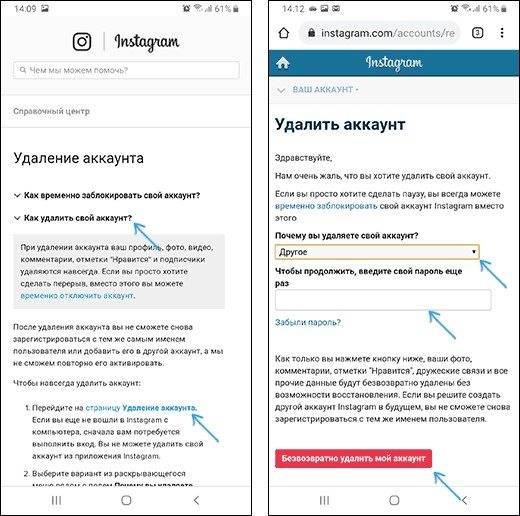 В браузере на телефоне откроется сайт справочного центра Инстаграм, перейдите к шагу 5. В любом браузере на телефоне в адресную строку введите instagram.com и выполните вход под вашим аккаунтом, который вы планируете удалить (могут не потребовать, если входили в него ранее).Вы окажетесь на странице своего профиля в браузере. Нажмите по кнопке настроек слева вверху, а затем откройте пункт «Справочный центр». В справочном центре (при необходимости переключите интерфейс на русский язык внизу страницы) перейдите в раздел «Управление аккаунтом» — «Удаление аккаунта». На следующей странице, если вы хотите удалить аккаунт Инстаграм полностью, а не временно, нажмите «Как удалить свой аккаунт», а затем — в первом пункте по ссылке «Перейдите на страницу Удаление аккаунта» (вас могут спросить, нужно ли открыть страницу в браузере или приложении Instagram, выбор не важен). Укажите причину удаления, введите пароль вашего аккаунта и, в завершение, нажмите кнопку «Безвозвратно удалить мой аккаунт».
В браузере на телефоне откроется сайт справочного центра Инстаграм, перейдите к шагу 5. В любом браузере на телефоне в адресную строку введите instagram.com и выполните вход под вашим аккаунтом, который вы планируете удалить (могут не потребовать, если входили в него ранее).Вы окажетесь на странице своего профиля в браузере. Нажмите по кнопке настроек слева вверху, а затем откройте пункт «Справочный центр». В справочном центре (при необходимости переключите интерфейс на русский язык внизу страницы) перейдите в раздел «Управление аккаунтом» — «Удаление аккаунта». На следующей странице, если вы хотите удалить аккаунт Инстаграм полностью, а не временно, нажмите «Как удалить свой аккаунт», а затем — в первом пункте по ссылке «Перейдите на страницу Удаление аккаунта» (вас могут спросить, нужно ли открыть страницу в браузере или приложении Instagram, выбор не важен). Укажите причину удаления, введите пароль вашего аккаунта и, в завершение, нажмите кнопку «Безвозвратно удалить мой аккаунт». В результате ваша учетная запись Инстаграм будет полностью удалена, и вы не сможете в неё зайти. Если вам также не нужно приложение на телефоне — удалите его средствами Android или iOS.
Если вам также не нужно приложение на телефоне — удалите его средствами Android или iOS.
Дополнительно, Instagram позволяет выполнить не полное удаление аккаунта, а лишь временное его отключение с возможностью восстановления (опция доступна там же на странице справки «Удаление аккаунта»).
При использовании этой опции, для всех друзей и подписчиков ваш аккаунт будет похож на удаленный, но ваши фотографии, списки подписчиков и подписок будут сохранены на серверах Инстаграм с возможностью восстановления.
Видео о том, как полностью удалить аккаунт в Инстаграме с телефона
Если так будет удобнее — ниже видео, в котором все шаги показаны и пояснены.
Если остаются вопросы об удалении учетной записи, задавайте в комментариях, буду рад помочь.
</li>
Как удалить Instagram с телефона навсегда
Для полного закрытия своего места регистрации воспользуйтесь телефоном. Есть пара способов:
Есть пара способов:
- Откройте приложение и свою страницу.
- Нажмите на 3 полоски вверху (верхняя правая часть экрана).
- Спуститесь к настройкам.
- Далее идите в «Справку».
- Вас интересует «Справочный центр».
- При нажатии на данное словосочетание вы попадете на страницу помощи Instagram help.instagram.com/. Вы увидите голубые ссылки: «Управление аккаунтом» (2 строчка сверху).
- Далее выберите «Удаление аккаунта».
- Представлено 3 варианта будущего действия.
- Нужен 2 вопрос. Прочитав небольшую инструкцию, жми на «Удалить аккаунт».
Вы никогда не были на странице с данного гаджета через установленный браузер? Тогда введите данные. После входа найдите шестеренку (левый верхний угол). Заново повторите описанные ранее шаги с пункта «Настройки».
Указываем причину разлада и завершаем процесс — «Безвозвратно удалить мой аккаунт». По завершению дела, избавьтесь от программы на смартфоне.
Более короткий путь: возьмите телефон и введите в браузере адрес help.
instagram.com. Повторите действия из 1 пункта.
Используемые источники:
- https://remontka.pro/delete-instagram-account-phone-permanently/
- https://instagrami.ru/instrukcii/kak-udalit-s-telefona
Как удалить Инстаграм страницу с телефона Андроид полностью и на время
Социальная сеть Instagram — полезное приложение, где люди делятся красивыми фотографиями. В приложении есть множество красочных фильтров, инструментов для редактирования изображения, возможность поиска актуальных новостей. Некоторые используют платформу для личных целей, а другие ведут собственный бизнес. Зарегистрироваться в соцсети достаточно легко, а вот процесс деактивации намного сложнее. Рассказываем, как удалить аккаунт «Инстаграм» несколькими способами.
Фото: pixabay.com
Если все так хорошо, то зачем удаляться из Инстаграм?
А вот зачем. Какое-то время назад Instagram был невинной соцсетью для пользователей iPhone, где они делились своими фотографиями. Но при возникновении версии для Android и приобретении Инстаграма Фейсбуком настали другие времена.
Но при возникновении версии для Android и приобретении Инстаграма Фейсбуком настали другие времена.
Маркетологи и пиарщики не дают спокойной жизни пользователям, норовя завлечь тех в какую-нибудь новую акцию и активно заваливая рекламой. Еще один существенный минус: администрация фото-соцсети оставляет за собой право на использование снимков, в том числе коммерческое, а это уже ни в какие ворота не лезет.
Люди, не желающие назойливой рекламы и возможности использования и просмотра личных фотографий посторонними, задумываются о том, как удалить свою страницу.
Хорошая новость: для того, чтобы это сделать, вам нужны только логин и пароль для входа в Инстаграм-аккаунт. Готовы? Поехали.
Как удалиться с компьютера
На самом деле, все тоже самое, что и со смартфона.
- Открываем браузер;
- Авторизуемся;
- Вводим ссылку в адрес: https://www.Instagram.com/accounts/remove/request/permanent/
- Выбираем причину и нажимаем удалить.

Вышеописанные пошаговые инструкции дают развернутый ответ на вопрос и о том, как удалить Инстаграм аккаунт с компьютера. Интерфейс сайта, который был указан выше одинаков для смартфона, планшета и ПК.
Кстати! Приложения для Виндовс и Мак, как и мобильное приложение, не позволят удалить или временно заблокировать учетную запись. Этой функции пока не предусмотрено, лучше сделать через браузер.
Поэтому, если вы хотели узнать, как удалить свой аккаунт Инстаграм навсегда или временно заблокировать — теперь вы знаете.
Способ первый для удаления профиля в Инстаграме с компьютера
Как отключить аккаунт Instagram (временный способ)
Вы можете временно отключить учетную запись Instagram, чтобы никто не мог видеть ваш профиль. При этом вы будете иметь возможность вернуться, сохранив все свои фотографии и личные сообщения.
- Откройте веб-браузер и перейдите на страницу Instagram.com и войдите в свой аккаунт, который вы хотите отключить
- Нажмите на свой профиль, а затем выберите “Редактировать профиль”
- На странице редактирования профиля обратите внимание на ссылку “Временно заблокировать мой аккаунт” в нижнем углу страницы, и нажмите на нее
- Выберите причину, по которой вы хотите временно отключить учетную запись Instagram, подтвердите свои действия, введя пароль, и нажмите на кнопку “Временно заблокировать аккаунт”
Этот вариант подходит для тех, кто хочет взять перерыв, а после восстановить свой аккаунт, не потеряв при этом своих подписчиков и сохранив все материалы.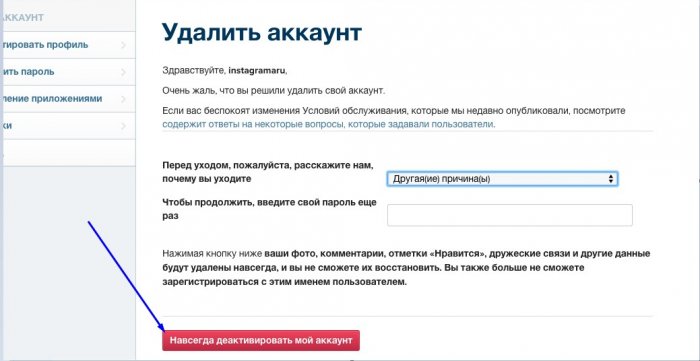
На данный момент приложение Instagram для iOS не поддерживает возможность удаления напрямую, но вы можете открыть ссылку выше в Safari, Chrome или другом браузере вашего iPhone или iPad. Порядок действий аналогичен десктопной версии сайта.
Способ второй, где нужно перейти по прямой ссылке на страницу деактивации
- зайдите с браузера на https://www.instagram.com/accounts/remove/request/permanent/;
- забейте свои пароль и логин, вас перебросит на страницу с вопросом, почему вы решили удалиться;
- выберите причину, которая вам по вкусу — это не так важно и нужно лишь для статистики;
- безвозвратно удалите свою страницу.
Сохраняем фото и видео из Инстаграма одним кликом
Рекомендую перед удалением сохранить все фотографии и видео. Сделать это можно быстро и легко. Для этого понадобиться компьютер, браузер Google Chrome и специальное расширение.
Расширение InstaG Downloader
Затем перезапустите браузер и активируйте это расширение.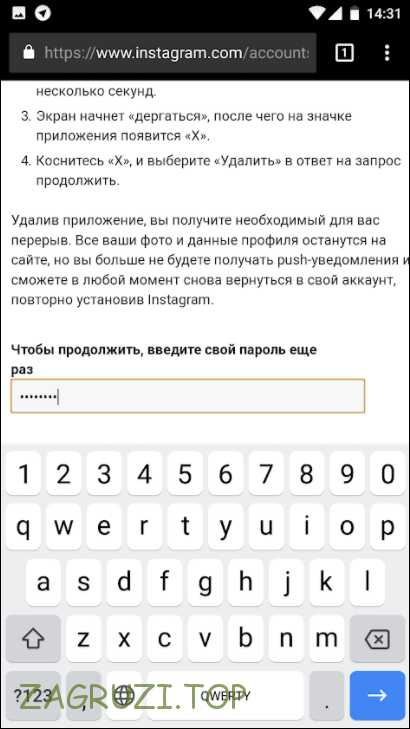 Затем зайдите на свою страницу в Инстаграм. Сейчас Вы должны будете увидеть три новые кнопки.
Затем зайдите на свою страницу в Инстаграм. Сейчас Вы должны будете увидеть три новые кнопки.
Первая кнопка позволяет скачать все картинки и видео сразу же. Вторая кнопка скачает только фотки, а третья скачает только видео. Кстати, скачивать вы можете не только свои фотки, но и чужие.
Как удалить страницу Инстаграм прямо через приложение с телефона или планшета?
Ответ: Никак. Попытка удалить страницу прямо с телефона не прокатит, у приложения такой функции нет. Если «снести» само приложение, на существование вашего аккаунта это никак не повлияет — как был, так и останется.
Придется заходить на официальный сайт через браузер (лучше с компьютера, с него удобнее), и пользоваться одним из двух предыдущих способов. С телефона использовать именно браузер и сайт, не приложение!
Как удалить аккаунт Instagram (навсегда)
Также вы можете полностью удалить учетную запись инстаграм. При этом вы удалите свой профиль и все связанные фотографии и сообщения, но и имя пользователя. Эти действия невозможно отменить, и вы не сможете позже восстановить свой аккаунт.
Эти действия невозможно отменить, и вы не сможете позже восстановить свой аккаунт.
Если вы уверены в своем решении и действительно хотите навсегда удалить аккаунт Instagram, то настоятельно рекомендуем заранее сделать бэкап всех фото и видео, в противном случае они будут удалены навсегда без возможности восстановления.
- С помощью веб-браузера зайдите на Instagram.com, используя учетную запись, которую хотите удалить
- Далее перейдите на эту страницу, чтобы запросить удаление аккаунта навсегда
- Заполните форму и введите пароль, а затем нажмите на кнопку “Безвозвратно удалить мой аккаунт”
Этот способ является безвозвратным, и у вас не будет возможности отменить удаление учетной записи Instagram: все фотографии, сообщения, данные профиля будут стерты, ровно как и имя пользователя аккаунта – а это значит, что любой человек сможет занять ваш логин.
Как и в случае с временным удалением, в приложении сделать это невозможно, поэтому воспользуйтесь браузером вашего компьютера или смартфона. На телефоне достаточно открыть браузер, войти в свою учетную запись, после чего перейти по ссылке выше. Порядок действий не отличается от удаления аккаунта через компьютер.
На телефоне достаточно открыть браузер, войти в свою учетную запись, после чего перейти по ссылке выше. Порядок действий не отличается от удаления аккаунта через компьютер.
Подготовка к удалению
Если пользователь по собственному желанию решил удалить профиль в «Инстаграме», то восстановить его потом будет невозможно. Поэтому нужно подумать заранее, нужна ли человеку информация с его страницы. Если юзеру необходимы фотографии, комментарии и другие следы активности из его личного блога, он может скопировать данные в формате JSON. При запросе копирования информации потребуется указание пароля страницы.
Сделать это на компьютере можно следующим образом:
1. Перейдите в свой профиль и нажмите значок рядом с кнопкой «Редактировать профиль».
Кнопка находится рядом с ссылкой «Редактировать профиль»
2. Перейдите в раздел «Конфиденциальность и безопасность».
Раздел «Конфиденциальность и безопасность»
3. Найдите раздел «Скачивание данных» и нажмите кнопку «Запросить файл».
Запрашиваем файл
4. Далее в поле вставьте свою электронную почту, куда придёт ссылка на скачивание и ждите до 48 часов, пока техподдержка обработает обращение. Они рассматривают один запрос с одного аккаунта.
Оставляем почту и дожидаемся ссылки
5. Далее приходит письмо с ссылкой на скачивание.
На телефоне придётся удалять аккаунт тоже из браузера, в приложении сделать это нельзя:
1. В своём профиле тапните знак в правом верхнем углу.
2. Перейдите в «Настройки».
3. Найдите вкладку «Безопасность».
4. Кликните кнопку «Скачивание данных».
5. В строку впишите адрес электронной почты, куда хотите получить ссылку на скачивание, и нажмите «Запросить файл».
Пример запроса файла с копией данных со смартфона
- Введите свой пароль от «Инстаграма» и нажмите кнопку «Далее».
В течение 48 часов придёт письмо с ссылкой, по которой можно будет скачать копию всех данных с аккаунта. Так вы получите все необходимые вам данные, далее можно смело приступать к удалению страницы.
Если забыли пароль
Чтобы удалить данные аккаунта, нужно авторизоваться в профиле. Если пароль утерян или забыт, воспользуйтесь функцией восстановления:
- На смартфоне или компьютере откройте главную страницу Instagram.
- Под формой входа кликните по надписи «Забыли пароль?».
- Детальная инструкция по восстановлению пароля тут: Как восстановить пароль в Инстаграме
Если доступ удалось восстановить, можно приступать к удалению аккаунта любым из способов на телефоне или компьютере. Проще всего — перейти по ссылке https://www.instagram.com/accounts/remove/request/permanent/, выбрать причину удаления профиля, ввести пароль и стереть аккаунт.
Какие сложности могут возникнуть при удалении аккаунта?
Разумеется, у вас могут возникнуть некоторые проблемы. Сложно представить деятельность, которая не может вызвать трудностей. И в данном случае их несколько.
- Вы забыли пароль. В таком случае восстановите его через специальную функцию в социальной сети.

- Выполнен вход через несколько акков. В таком случае вы можете перепутать и избавиться от того профиля, который вам еще нужен.
- Опрометчивость. Выполнять инструкции из текста выше вам стоит лишь в том случае, если на 110% уверены в своём решении.
Как удалить Инстаграм: полная пошаговая инструкция
Алоха, друзья.
В этой статье вы узнаете как можно удалить свой аккаунт в Инстаграме с телефона или компьютера. Это можно сделать на постоянной основе или временно с возможностью восстановления. В каких случаях вам это может пригодиться:
- вы создали новую страницу и переключили свое внимание на её продвижение.
- временное закрытие бизнеса или на постоянной основе.
- вам не нравится новое пользовательское соглашение, согласно которому, руководство соцсети имеет право использовать любой контент в коммерческих целях.
- просто за ненадобностью.
- здесь может быть абсолютно любая причина, которая покажется вам рациональной.

Важно! После удаления учетной записи вы не сможете снова зарегистрироваться с тем же именем пользователя или использовать его для новой страницы. Более того, вы не сумеете привязать электронную почту, указанную для регистрации удалённой страницы.
Пошаговая инструкция удаления учетной записи с телефона/смартфона (Android/iOS)
В самом меню Инстаграма на телефоне, будь-то iOS или Android, вы не увидите опции удаления профиля. Зато такая возможность есть при подключении Справочного центра. Для этого вам нужно иметь под рукой ваш логин и пароль к Инстаграму.
Ниже, пошаговая инструкция, как удалить свой аккаунт, используя официальное приложение Инстаграм и ваш телефон:
Шаг 1. Откройте «Настройки» в телефоне и выберите раздел «Справка». Далее выберите «Справочный центр».
Зайдите в Настройки приложения ИнстаграмШаг 2. В открывшемся окне кликните на второй раздел сверху «Управление аккаунтом». В меню раздела «Управления аккаунта» выберите функцию «Удаление аккаунта».
Шаг 3. Каждый раз Инстаграм вам будет предлагать варианты выбора. Что-то в стиле «Направо пойдешь — временно заблокируешь аккаунт», «по центру — удалишь насовсем», «налево — получишь доступ ко всем своим данным». В нашем случае надо выбрать «Как удалить свой аккаунт?». На этом этапе не бойтесь «ой, я что-то не то нажала». Перед тем, как вы нажмете красную кнопку когда все исчезнет, Инстаграм вам выдаст полнейшую информацию про ваши действия и что он об этом думает. При этом несколько раз спросив у вас: «Действительно ли вы хотите удалить свой аккаунт?». Вдруг вы передумаете в процессе.
Шаг 4. Если ваше решение твердое и беговорочное, то переходите по ссылке «Удаление аккаунта». (Возможно, вам понадобится дополнительно залогиниться через браузер на телефоне. Просто откройте браузер с адресом instagram.com. Выполните вход, используя свой логин и пароль). Ответьте на вопрос «Почему вы удаляете свой аккаунт?». Просто выберите один из предложенных вариантов.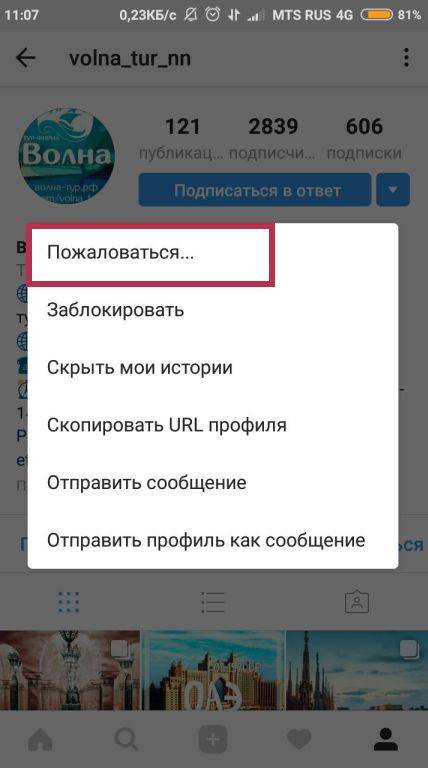 Среди смешных вариантов есть даже «Хочу удалить что-то» и «Не могу найти на кого подписаться».
Среди смешных вариантов есть даже «Хочу удалить что-то» и «Не могу найти на кого подписаться».
Выберите нужный вариант.
Шаг 5. Теперь можно приступить к удалению аккаунта. Важно! Если у вас несколько страниц, обратите внимание на приветствие. В нем должно быть написано «Здравствуйте, имя вашего аккаунта!».
Шаг 6. Введите ваш пароль к аккаунту, для подтверждения права на профиль. Кликните на красную кнопку «Безвозвратно удалить мой аккаунт». Подтвердите, нажав на кнопку «ОК». Ваша страница вместе с содержимым удалена!
Если в инструкции выше вам что-то не понятно, то можете посмотреть видео, где показывается весь процесс удаления инста-аккаунта с телефона.
Как удалить Инстаграм навсегда на компьютере?
План действий аналогичный. Только вам понадобится открыть 2 вкладки в браузере: instagram.com для входа в вашу учетную запись. И вкладку сервисного центра Инстаграма: https://www.instagram.com/accounts/remove/request/permanent/. Дальнейшие действия аналогичны процессу, описанному выше.
Только вам понадобится открыть 2 вкладки в браузере: instagram.com для входа в вашу учетную запись. И вкладку сервисного центра Инстаграма: https://www.instagram.com/accounts/remove/request/permanent/. Дальнейшие действия аналогичны процессу, описанному выше.
Как временно заблокировать страницу в Инстаграме?
Процесс удаления учетной записи от временной блокировки отличается возможностью восстановления. В первом случае, её просто — нет, во-втором — есть. Поэтому если вы не уверены в своем решении, то лучше всего временно заблокируйте аккаунт. Временное отключение – удобная и целесообразная альтернатива полной деактивации. Оно доступно раз в неделю для всех, кто хочет временно отдохнуть от социальных сетей.
Временно заблокировать свою учетную запись через приложение в телефоне нельзя. Но вы можете это сделать, используя компьютер.
Пошаговая инструкция временной блокировки аккаунта с компьютера:
- Войдите в свой аккаунт Инстаграма с компьютера.
- В шапке профиля нажмите на кнопку «Редактировать профиль».

- Прокрутите страницу вниз до функции «Временно заблокировать мой аккаунт» в нижнем правом углу.
- Выберите вариант из раскрывающегося меню рядом с полем «Почему вы решили заблокировать свой аккаунт?» и повторно введите свой пароль. Временная блокировка станет доступна только после выбора причины из меню.
- Коснитесь или нажмите «Временно заблокировать аккаунт».
Учтите! Архивные сообщения при временном удалении отображаются в поиске Google ещё несколько недель. Для разблокировки аккаунта достаточно снова войти в соцсеть через приложение, используя логин и пароль. Кликните на три точки, а затем «Разблокировать профиль».
Выводы
Вам не обязательно навсегда удалять страницу или пусть даже временно деактивировать свой аккаунт. Но если вы увлекаетесь смм и занимаетесь продвижением собственной страницы, то должны знать, что такие функции есть. И вы всегда можете ими воспользоваться при необходимости. Удачного продвижения!
Как мне удалить свою учетную запись Instagram?
Как удалить свою учетную запись Instagram?
Когда вы удаляете свою учетную запись, ваш профиль, фотографии, видео, комментарии, лайки и подписчики будут удалены навсегда. Если вы просто хотите сделать перерыв, вы можете временно отключить свою учетную запись.
Если вы просто хотите сделать перерыв, вы можете временно отключить свою учетную запись.После удаления вашей учетной записи вы не сможете снова зарегистрироваться с тем же именем пользователя или добавить это имя пользователя в другую учетную запись.
По соображениям безопасности мы не можем удалить за вас учетную запись.Вам нужно будет войти в свою учетную запись, чтобы запросить удаление. Если вы не можете вспомнить свой пароль или имя пользователя, ознакомьтесь с некоторыми советами по входу в систему.
Чтобы запросить окончательное удаление вашей учетной записи:
Перед удалением своей учетной записи вы можете войти в систему и загрузить копию своей информации ( лайкайте ваши фото и посты) из Instagram. После удаления вашей учетной записи у вас не будет доступа к инструменту загрузки данных Instagram.
- Перейдите на страницу Удалить учетную запись в мобильном браузере или на компьютере.Если вы не вошли в Instagram в Интернете, вам будет предложено сначала войти в систему.
 Вы не можете удалить свою учетную запись из приложения Instagram.
Вы не можете удалить свою учетную запись из приложения Instagram. - Выберите вариант в раскрывающемся меню рядом с пунктом «Почему вы удаляете свою учетную запись?» и повторно введите свой пароль. Возможность окончательно удалить вашу учетную запись появится только после того, как вы выберете причину в меню.
- Щелкните или коснитесь Окончательно удалить мою учетную запись .
Если вы хотите удалить другую учетную запись:
- Щелкните или коснитесь имени пользователя в правом верхнем углу страницы удаления учетной записи.
- Щелкните или коснитесь рядом с Изменить профиль и выберите Выйти из системы .
- Войдите в систему как учетную запись, которую хотите удалить, и следуйте инструкциям выше.
Через 30 дней после запроса на удаление вашей учетной записи ваша учетная запись и вся ваша информация будут окончательно удалены, и вы не сможете восстановить свою информацию. Чтобы удалить все опубликованные вами сообщения, может пройти до 90 дней с начала процесса удаления. Пока мы удаляем эту информацию, она недоступна для других пользователей Instagram.
Пока мы удаляем эту информацию, она недоступна для других пользователей Instagram.
Копии вашей информации могут оставаться после 90 дней в резервном хранилище, которое мы используем для восстановления в случае аварии, ошибки программного обеспечения или другого события потери данных. Мы также можем хранить вашу информацию для таких случаев, как юридические вопросы, нарушения условий или меры по предотвращению вреда. Узнайте больше об этом в нашей политике данных .
Удалить учетную запись | Справочный центр Instagram
Когда вы удаляете свою учетную запись, ваш профиль, фотографии, видео, комментарии, лайки и подписчики будут удалены навсегда.Если вы просто хотите сделать перерыв, вы можете временно отключить свою учетную запись.После удаления вашей учетной записи вы не сможете снова зарегистрироваться с тем же именем пользователя или добавить это имя пользователя в другую учетную запись.
По соображениям безопасности мы не можем удалить за вас учетную запись. Вам нужно будет войти в свою учетную запись, чтобы запросить удаление. Если вы не можете вспомнить свой пароль или имя пользователя, см. Несколько советов по входу в систему.
Вам нужно будет войти в свою учетную запись, чтобы запросить удаление. Если вы не можете вспомнить свой пароль или имя пользователя, см. Несколько советов по входу в систему.
Чтобы запросить окончательное удаление вашей учетной записи:
Перед удалением своей учетной записи вы можете войти в систему и загрузить копию своей информации ( лайкайте ваши фото и посты) из Instagram.После удаления вашей учетной записи у вас не будет доступа к инструменту загрузки данных Instagram.
- Перейдите на страницу Удалить учетную запись в мобильном браузере или на компьютере. Если вы не вошли в Instagram в Интернете, вам будет предложено сначала войти в систему. Вы не можете удалить свою учетную запись из приложения Instagram.
- Выберите вариант в раскрывающемся меню рядом с пунктом «Почему вы удаляете свою учетную запись?» и повторно введите свой пароль. Возможность окончательно удалить вашу учетную запись появится только после того, как вы выберете причину в меню.

- Щелкните или коснитесь Окончательно удалить мою учетную запись .
Если вы хотите удалить другую учетную запись:
- Щелкните или коснитесь имени пользователя в правом верхнем углу страницы удаления учетной записи.
- Щелкните или коснитесь рядом с Изменить профиль и выберите Выйти из системы .
- Войдите в систему как учетную запись, которую хотите удалить, и следуйте инструкциям выше.
Через 30 дней после запроса на удаление вашей учетной записи ваша учетная запись и вся ваша информация будут окончательно удалены, и вы не сможете восстановить свою информацию.Чтобы удалить все опубликованные вами сообщения, может пройти до 90 дней с начала процесса удаления. Пока мы удаляем эту информацию, она недоступна для других пользователей Instagram.
Копии вашей информации могут оставаться после 90 дней в резервном хранилище, которое мы используем для восстановления в случае аварии, ошибки программного обеспечения или другого события потери данных.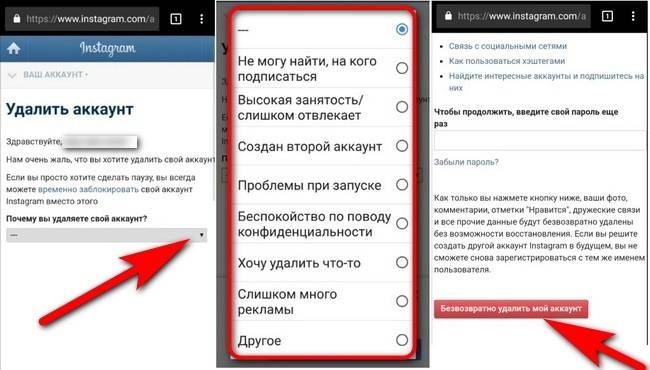 Мы также можем хранить вашу информацию для таких случаев, как юридические вопросы, нарушения условий или меры по предотвращению вреда. Узнайте больше об этом в нашей политике данных .
Мы также можем хранить вашу информацию для таких случаев, как юридические вопросы, нарушения условий или меры по предотвращению вреда. Узнайте больше об этом в нашей политике данных .
Как деактивировать учетную запись Instagram на Android и iOS
Приложения социальных сетей, такие как Instagram, Facebook и YouTube, стали спасителями во время блокировки из-за пандемии коронавируса.
Instagram — одно из самых популярных приложений среди миллениалов. Люди используют Instagram, чтобы смотреть мемы, видео и подписываться на знаменитостей. Instagram также обслуживает людей, пытающихся развить себя как личные бренды.
Но если вы считаете, что Instagram отнимает много времени, и вам нужен бессрочный перерыв, один из способов — отключить учетную запись Instagram навсегда или временно закрыть учетную запись Instagram по вашему выбору.
Выполните следующие шаги, чтобы узнать, как деактивировать свою учетную запись Instagram.
Как навсегда деактивировать учетную запись Instagram?
- Откройте приложение Instagram на своем телефоне и нажмите значок профиля.

- Коснитесь значка меню с тремя полосами и затем выберите Настройки во всплывающем меню.
- Теперь нажмите Справка , а затем нажмите кнопку Справочный центр
- Теперь вы будете перенаправлены на новую страницу поиска в Instagram.Введите Удалить в строке поиска и выберите вариант « Как удалить мою учетную запись Instagram ».
- Выберите страницу Удалить учетную запись Instagram
- Укажите причину, по которой вы удаляете свою учетную запись. Затем повторно введите пароль для своей учетной записи Instagram
- Нажмите на Окончательно удалить мою учетную запись Instagram Кнопка
Имейте в виду, что после полной деактивации учетной записи Instagram вы не сможете повторно получить доступ к своей учетной записи.Вы можете создать новую учетную запись Instagram, но не сможете извлечь информацию из предыдущей учетной записи. Кроме того, у вас есть возможность временно отключить учетную запись Instagram.
Как временно отключить учетную запись Instagram
- Войдите в Instagram через веб-браузер.
- Нажмите на значок профиля в правом нижнем углу экрана.
- Нажмите Изменить профиль
- Прокрутите вниз до нижней части страницы и нажмите Временно отключите мою учетную запись.
- Укажите причину, по которой вы хотите временно удалить свою учетную запись Instagram, а затем повторно ввести пароль.
- Теперь нажмите кнопку «Временно отключить учетную запись». , чтобы временно закрыть учетную запись Instagram.
Instagram временно удалит вас с платформы без удаления ваших данных. Если вы временно деактивируете учетную запись Instagram, люди не будут находить вас ни в поиске, ни в своих подписчиках, ни в подписках.
Часто задаваемые вопросы
Потеряю ли я подписчиков, если деактивирую свою учетную запись Instagram?
Да, вы также потеряете все загруженные сообщения, сохраненные сообщения, подписчиков, а также людей, на которых вы подписаны, если отключите Instagram навсегда.
Однако дело обстоит иначе, если вы временно удалите учетную запись Instagram. Ваша учетная запись будет удалена с платформы только на временной основе, и вы всегда можете повторно получить к ней доступ.
Сколько раз можно деактивировать учетную запись Instagram?
Вы можете временно деактивировать свою учетную запись Instagram один раз в неделю. Другими словами, если вы отключите свою учетную запись на этой неделе, но по какой-то причине вернетесь, вы не сможете отключить ее, пока не закончится неделя.
Могу ли я дважды деактивировать аккаунт Instagram?
Вы можете дважды деактивировать свою учетную запись, если делаете это временно.Но имейте в виду, что после деактивации учетной записи вам придется подождать неделю, чтобы снова деактивировать ее.
Удалит ли Instagram мою учетную запись через 30 дней?
По прошествии 30 дней ваша учетная запись Instagram будет окончательно удалена, и ваше имя пользователя также будет удалено с платформы.
В отличие от нескольких других платформ, которые позволяют повторно активировать до определенного периода, вы не можете получить доступ к своей учетной записи Instagram после выбора варианта окончательного удаления учетной записи, несмотря на 30-дневное окно.
Сохраняет ли Instagram удаленные аккаунты?
Instagram хранит всю информацию об удаленных учетных записях, включая сообщения и другие материалы, в виде записи.
После окончательного удаления учетной записи восстановить ее невозможно. При этом вы можете попробовать связаться со службой поддержки Instagram, поскольку они, как правило, восстанавливают удаленные учетные записи, но это полностью зависит от того, как вы представляете свой случай.
Что я потеряю, если удалю приложение Instagram?
Если вы просто удалите приложение Instagram со своего смартфона, вы не потеряете никакие данные, включая сообщения и комментарии.Ваши подписчики и следующий список также останутся без изменений.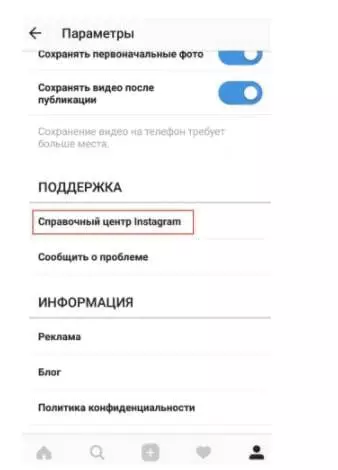
Вы можете переустановить приложение Instagram в любое время и войти в свою учетную запись, чтобы начать использовать платформу.
Как удалить аккаунт из Instagram, если у вас несколько аккаунтов
Будь то работа, документирование хобби или демонстрация жизни вашего очаровательного щенка, не редкость запускать несколько учетных записей Instagram.
Однако вам может потребоваться удалить одну из этих учетных записей из вашего Instagram, потому что, возможно, ваша известная в Instagram собака умерла, и вы хотите закрыть эту главу, или вам просто нужно немного отдохнуть от вашего личного Instagram.
К счастью, удалить посторонние аккаунты Instagram несложно. Вот шесть шагов, чтобы удалить учетную запись Instagram с помощью iPhone или Android.
Ознакомьтесь с продуктами, упомянутыми в этой статье:
iPhone 11 (от 699,99 долларов США в Best Buy)
Samsung Galaxy S10 (от 899,99 долларов США в Best Buy)
Как удалить учетную запись из Instagram
1.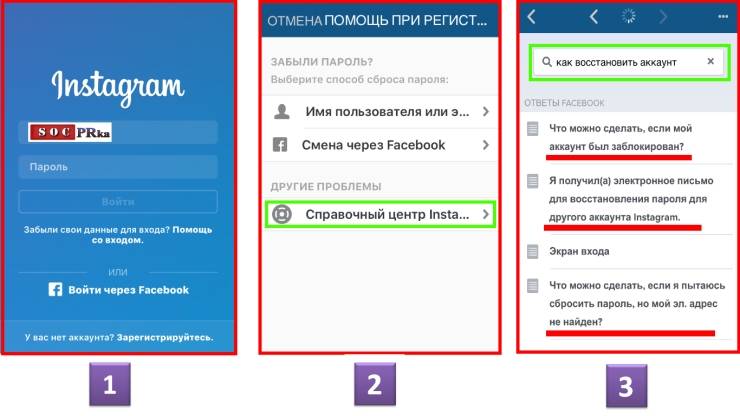 Откройте приложение Instagram на своем iPhone или Android. Коснитесь фото профиля в правом нижнем углу.
Откройте приложение Instagram на своем iPhone или Android. Коснитесь фото профиля в правом нижнем углу.
2. Коснитесь стрелки вниз рядом с вашим именем пользователя Instagram в верхней части экрана.
Нажав на стрелку, вы откроете все ваши учетные записи Instagram. Удаление учетной записи аналогично простому выходу из системы на этих шагах. Если вы хотите полностью стереть аккаунт из Instagram, это другой процесс.Эмма Уитман / Business Insider3. Выберите учетную запись, которую вы хотите удалить из раскрывающегося списка.
Вам нужно будет войти в учетную запись, из которой вы хотите выйти. Вы также можете выйти из нескольких учетных записей одновременно. Эмма Уитман / Business Insider
Эмма Уитман / Business Insider4. Коснитесь трех линий в правом верхнем углу.
Не отвлекайтесь на проверку своей временной шкалы — все, что вам нужно сделать для выхода, делается на экране страницы вашего профиля.Эмма Уитман / Business Insider5. Нажмите «Настройки» или значок шестеренки в меню.
6. Коснитесь синего текста «Выход» в нижней части экрана. Нажмите синюю кнопку «Выйти» во всплывающем окне, чтобы подтвердить свой выбор. В этом окне вы также можете выйти из нескольких учетных записей одновременно, коснувшись круга справа от имени учетной записи — в круге должна появиться синяя галочка, если вы выбрали учетную запись.
После нажатия кнопки «Выйти» в первый раз вам будет предложено подтвердить, если вы передумаете или войдете в неправильную учетную запись. Эмма Уитман / Business Insider
Эмма Уитман / Business InsiderАккаунт больше не будет отображаться вместе с другими вашими аккаунтами Instagram.
Insider Inc.получает комиссию при покупке по нашим ссылкам.
Как удалить аккаунт в Instagram навсегда (2021)
Устали использовать Instagram с аккаунтом без большого количества подписчиков, или вы больше не хотите использовать это приложение? Тогда почему бы вам не удалить навсегда и не закрыть свою учетную запись Instagram , чтобы избежать повторения?
Предположим, вы хотите на время заблокировать себя в Instagram и временно закрыть свою учетную запись, а не навсегда.В этом случае мы также хотели бы напомнить вам, что это другой метод.
Тем не менее, сегодня мы узнаем, как удалить вашу учетную запись навсегда, выполнив несколько простых шагов, которые вы легко сможете выполнить.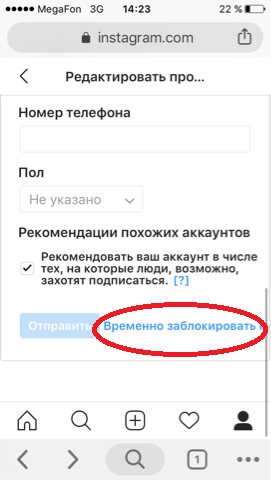
Что следует знать об удалении учетной записи
В зависимости от того, как и с какого устройства вы удалите свою учетную запись Instagram, метод может отличаться.
Удаление учетной записи Instagram возможно только через веб-приложение, поэтому вам нужно будет войти в Instagram на рабочем столе.
Вы несете полную ответственность за закрытие своей учетной записи Instagram. Одна из самых важных вещей, которую вы должны знать об этом процессе, — это то, что вся ваша информация и контент будут потеряны.
Если вы навсегда закроете учетную запись Instagram , все данные, видео и изображения в вашей учетной записи будут удалены, и они больше никогда не смогут быть восстановлены, несмотря ни на что.
Как удалить учетную запись Instagram на ПК?
Вы можете только удалить аккаунт Instagram навсегда в Интернете из-за ограничений платформы.
Это происходит с момента запуска приложения, и от разработчиков Instagram не ожидается, что в ближайшее время эта функция будет доступна для мобильных устройств.
Вот простые шаги для удаления вашей учетной записи в Интернете:
- Войдите в свою учетную запись Instagram с веб-сайта Instagram.
- Перейдите на страницу «Удалить мою учетную запись», щелкнув ссылку для удаления учетной записи.
- Вы должны указать, почему вы хотите удалить свою учетную запись. Вы можете быстро придумать что-нибудь, если не хотите с этим связываться.
- Нажмите на кнопку «Удалить мою учетную запись навсегда», чтобы навсегда удалить свою учетную запись Instagram .
- Поздравляем! Вы успешно удалили свою учетную запись и
.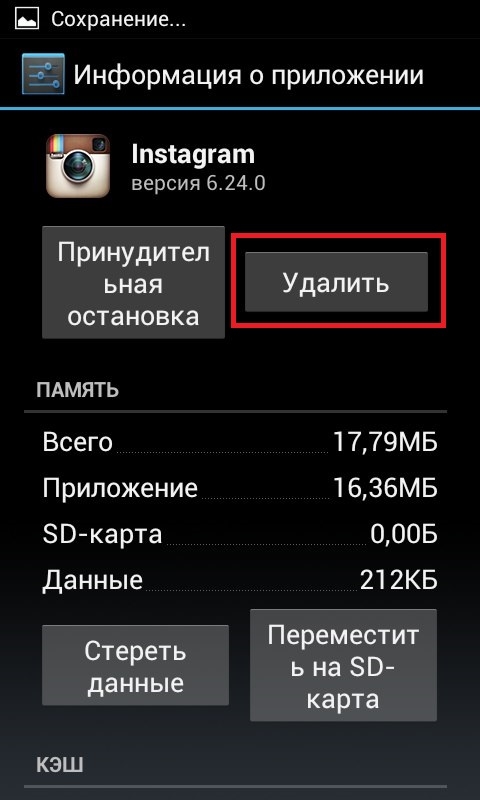 Когда ваша учетная запись будет удалена, весь загруженный контент будет удален без возможности восстановления, и вы никогда не получите его обратно. Все ваши разговоры, комментарии и прочее тоже будут удалены.
Когда ваша учетная запись будет удалена, весь загруженный контент будет удален без возможности восстановления, и вы никогда не получите его обратно. Все ваши разговоры, комментарии и прочее тоже будут удалены.
Через некоторое время кто-то другой может получить то же имя пользователя, но ваши старые данные больше никогда не будут доступны.
Это означает, что кто-то другой может создать новую учетную запись с вашим старым именем пользователя через некоторое время, но ничто не будет таким же, как учетная запись, которую вы использовали тогда.
Как удалить учетную запись Instagram на Android?
Android — одна из самых распространенных операционных систем для Instagram.
У нас плохие новости для пользователей Android.
Поскольку вы не можете навсегда удалить свою учетную запись с мобильных устройств под управлением Android, вы должны сделать это через веб-сайт Instagram.
То же ограничение применяется ко всем другим мобильным операционным системам, и это ограничение предназначено для безопасности пользователей.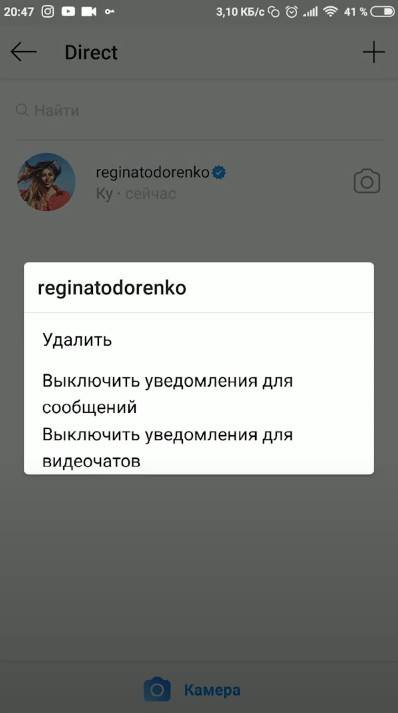 Если вы не хотите использовать свою учетную запись Instagram на устройстве Android, вы можете выйти из системы.
Если вы не хотите использовать свою учетную запись Instagram на устройстве Android, вы можете выйти из системы.
Даже если вы удалите приложение с устройства, ваша учетная запись не будет удалена.
Короче говоря, если вы хотите удалить аккаунт Instagram на Android, вы не сможете этого сделать!
Как удалить учетную запись Instagram на iOS?
Все условия для Android применимы и к iOS.
Итак, если вы хотите удалить учетную запись Instagram на iOS , это невозможно.
Вы можете навсегда удалить учетную запись Instagram на iOS , подключившись к веб-сайту через браузер, а не через приложение.
Даже если вы удалите приложение с устройства, ваша учетная запись не будет удалена. Удаляется только приложение.
Это запрещено ни в одной версии операционной системы iOS. Это ограничение, которое Instagram применяет ко всем мобильным устройствам.
Часто задаваемые вопросы об Instagram
Может ли кто-нибудь подписаться на меня в Instagram? Если у вас публичный профиль — да.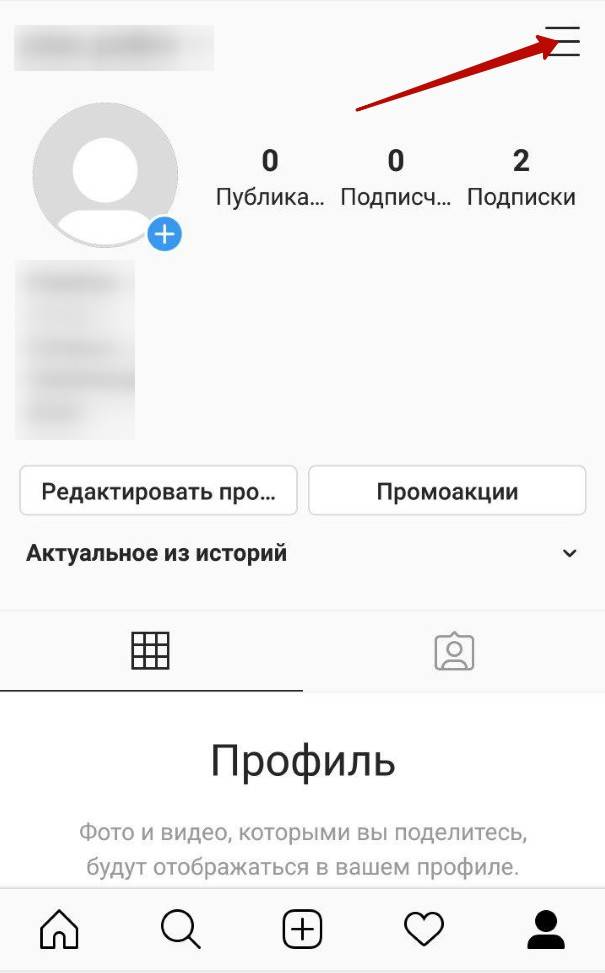 Все могут видеть ваши сообщения и подписываться на вас, если у вас есть общедоступный профиль.
Все могут видеть ваши сообщения и подписываться на вас, если у вас есть общедоступный профиль.
Есть много уловок и методов, которые можно использовать, чтобы привлечь больше подписчиков в Instagram. Вот некоторые примеры:
Публикуйте регулярно,
Публикуйте высококачественный контент,
Общайтесь с другими,
Используйте хэштеги.
Instagram имеет множество преимуществ, и его можно использовать для нескольких целей.Тем не менее, по своей сути, Instagram — это платформа социальных сетей, а это означает, что его внимание сосредоточено на том, чтобы мы, люди, были связаны и взаимодействовали в сети.
Как сделать мою учетную запись частной? Чтобы сделать свою учетную запись Instagram частной:
Откройте Instagram
Перейдите в свой профиль
Измените настройки профиля
Активируйте параметр конфиденциальности
Если у вас телефон Android, вы можете загрузить приложение Instagram из магазина Google Play, а если у вас iPhone, вы получите приложение из App Store.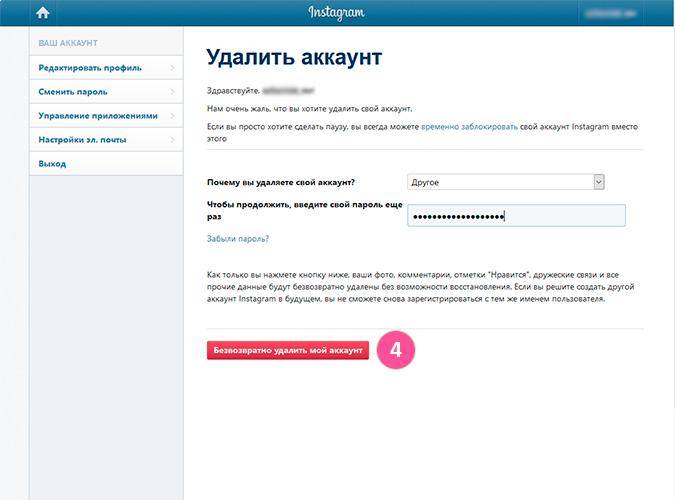
Заключение — Переход к новым начинаниям
Первое, что вам следует узнать об окончательном удалении своей учетной записи, — это то, что весь ваш контент, личные сообщения, комментарии, лайки и следующий список будут потеряны. Так что тебе лучше попрощаться.
Вы можете навсегда удалить свою учетную запись через веб-приложение. К сожалению, удалить свой аккаунт невозможно, если вы используете мобильное устройство с операционными системами Android, iOS или Windows Phone.
Вам когда-нибудь приходилось удалять свой аккаунт в Instagram? Если да, дайте нам знать, почему, прямо в разделе комментариев.
Спасибо, что прочитали эту статью!
Мы думаем, что вас также может заинтересовать Уведомления о публикациях в Facebook: что это такое? (Обновлено — 2021 г. ) , это наш предыдущий пост о Поддержка Facebook .
) , это наш предыдущий пост о Поддержка Facebook .Как удалить приложения в Android
Мы видели отчеты: миллениалы не лояльны к приложениям. Если вы посмотрите на привычки обычных пользователей приложений, легко понять, почему. В магазине Google Play доступно около 3 миллионов приложений, в том числе ряд первоклассных игр, и не каждое приложение подойдет вам идеально.Память вашего устройства ограничена, поэтому пора очистить приложения, которые вы никогда не используете. Но как вы очистите свое устройство от неигранных игр и приложений? Не бойся! Мы узнали о вашем ужасном положении и составили это простое руководство по удалению приложений на Android.
Прежде чем мы начнем, если вы не собираетесь переустанавливать удаляемое приложение, найдите время, чтобы выбрать опцию Clear Data для любого удаляемого приложения. Обычно эту кнопку можно найти в разделе Storage рядом с кнопкой Uninstall в каждом из наших руководств.Это гарантирует, что после удаления на вашем устройстве останется как можно меньше данных из приложения.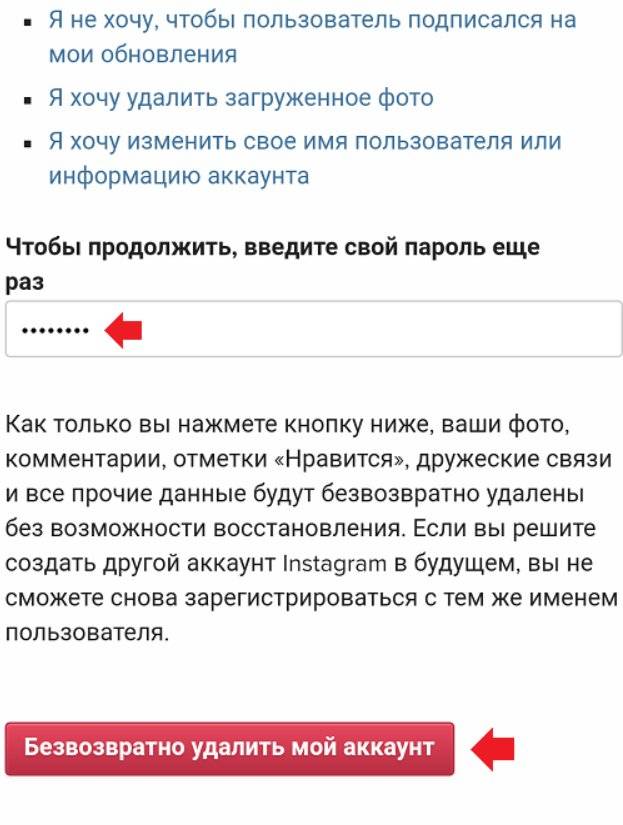 Если вы просто удаляете приложение временно — например, чтобы освободить место для обновления операционной системы — не стесняйтесь оставлять данные там, чтобы они все еще были доступны, когда вы вернете приложение на свое устройство позже.
Если вы просто удаляете приложение временно — например, чтобы освободить место для обновления операционной системы — не стесняйтесь оставлять данные там, чтобы они все еще были доступны, когда вы вернете приложение на свое устройство позже.
Наконец, некоторые приложения нельзя удалить. Обычно это касается приложений, важных для повседневной работы вашего устройства, или, в более коварных случаях, приложений, добавленных вашим оператором связи или производителем телефона.К счастью, даже если вы не можете удалить эти приложения без рутирования телефона, вы обычно можете отключить их, и мы добавили небольшие примечания к каждому из наших руководств, чтобы подчеркнуть, как вы можете это сделать. Будьте осторожны — убедитесь, что вы знаете, что отключаете. Несмотря на то, что заблокировать телефон, отключив приложения, сложно, никогда не помешает убедиться, что вы выключаете то, что вам действительно не нужно. Если вам нужно более подробное руководство по очистке телефона от этих приложений, ознакомьтесь с нашим руководством по удалению вредоносного ПО.
Как удалить приложения на стоковом Android
Stock Android — это базовый уровень Android, созданный Google. Хотя этот уровень Android встречается в основном на устройствах Google Pixel и Nexus, вы обнаружите, что многие производители телефонов добавляют в свои устройства легкие модификации (обычно называемые «скинами»). Поскольку стандартный Android является основным каркасом большинства телефонов Android, вам обычно нужно смотреть дальше этой записи, только если ваш телефон имеет более сильно модифицированную оболочку Android, например Samsung Experience (недавно переименованную в One UI).
Удалить приложения со стандартного Android очень просто:
- Выберите приложение «Настройки» на панели приложений или на главном экране.
- Нажмите Приложения и уведомления , затем нажмите Информация о приложении .
- Прокрутите список вниз, пока не найдете приложение, которое хотите удалить, и коснитесь его.
- Выберите Удалить .

Если вы столкнулись с приложением, которое нельзя удалить, просто следуйте тем же инструкциям, что и выше, просто заменив Отключить на Удалить на последнем шаге.Это должно гарантировать, что вызывающее нарушение приложение — хотя и не удалено полностью — не может быть активировано или повлиять на вашу повседневную деятельность.
Как удалить приложения в Samsung Experience и One UI
Модифицированная оболочка Android от Samsung за эти годы претерпела значительные изменения. Ранее известный как TouchWiz, он был заклеймен как один из худших скинов для Android в мире — до такой степени, что Google почти вмешался, чтобы сделать его лучше. One UI — это последняя версия ОС Samsung, которая, как и предыдущая версия Samsung Experience, намного удобнее и удобнее.
Как ни странно, удаление приложений в One UI или Samsung Experience на самом деле проще, чем на стандартном Android. Хотя вы все еще можете перейти к приложению « Настройки », к списку приложений и т.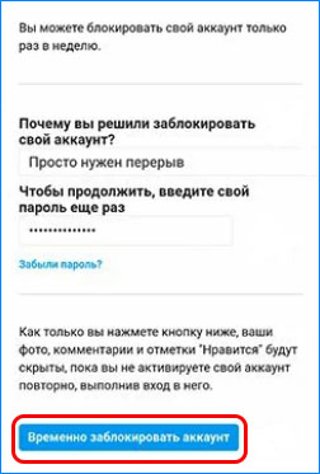 Д., Samsung предоставил людям еще более быстрый ярлык для удаления или отключения нежелательных приложений.
Д., Samsung предоставил людям еще более быстрый ярлык для удаления или отключения нежелательных приложений.
- Найдите приложение, которое хотите удалить.
- Нажмите и удерживайте (нажмите и удерживайте палец) приложение и дождитесь появления всплывающего меню.
- Tap Удалить .
- Если вы хотите удалить несколько приложений на S8 или новее, вы можете нажать Выбрать несколько элементов в том же всплывающем меню, выбрать каждое приложение, от которого вы хотите избавиться, затем нажмите Удалить в левом верхнем углу.Эта опция недоступна на старых телефонах Samsung, таких как S7 Edge.
Некоторые приложения не позволяют удалить их, поэтому вам следует поискать возможность отключить их. Это так же просто, как нажать Отключить вместо Удалить после выполнения шагов, которые мы только что подробно описали выше.
Как удалить приложения в Huawei EMUI
EMUI Huawei — это еще одна версия Android, которая значительно отличается от стандартной формулы Android и во многих отношениях ведет себя больше как iOS, чем Android.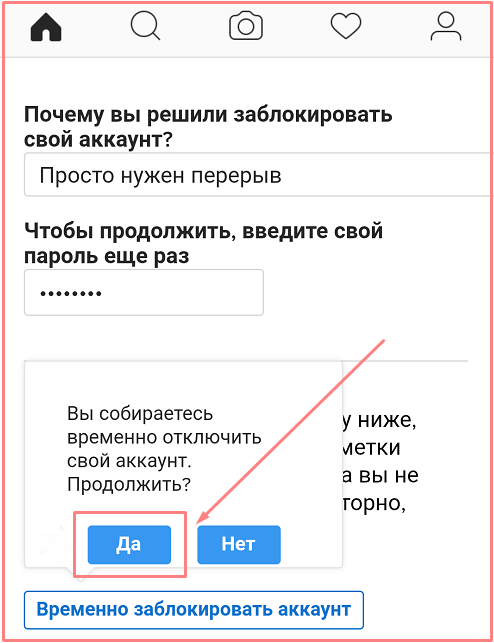 Однако для удаления EMUI необходимо выполнить те же действия, что и при удалении любого другого приложения на устройстве Android.
Однако для удаления EMUI необходимо выполнить те же действия, что и при удалении любого другого приложения на устройстве Android.
- Найдите приложение, которое хотите удалить, на главной странице или в панели приложений.
- Нажмите и удерживайте (нажмите и удерживайте палец) приложение, пока телефон не завибрирует и не появится всплывающее меню.
- Tap Удалить .
Возможно, вы не сможете удалить некоторые приложения, которые необходимы для работы вашего телефона.Вы не можете удалять других из-за соглашений с Huawei. Однако обычно вы можете отключить эти приложения, нажав Отключить вместо Удалить , когда появится упомянутое выше меню.
Рекомендации редакции
Как деактивировать или удалить свою учетную запись Instagram: простые шаги
Instagram — одна из самых популярных платформ для обмена фотографиями и короткими видео. Хотя платформа, запущенная еще в октябре 2010 года, изначально была популярна среди знаменитостей, недавно она стала местом, где люди могут освещать общественные проблемы. Мы также видели, что Instagram стал средством массовой информации в недавних протестах против Закона о гражданстве (CAA) в Индии и протестах в Гонконге в 2019 году. При этом, как и Facebook и другие социальные сети, Instagram также получает много сообщений, которые распространяют фейковые новости и дезинформацию. Это может быть причиной того, что вы хотите деактивировать свою учетную запись Instagram, или, возможно, социальных сетей стало для вас слишком много.
Мы также видели, что Instagram стал средством массовой информации в недавних протестах против Закона о гражданстве (CAA) в Индии и протестах в Гонконге в 2019 году. При этом, как и Facebook и другие социальные сети, Instagram также получает много сообщений, которые распространяют фейковые новости и дезинформацию. Это может быть причиной того, что вы хотите деактивировать свою учетную запись Instagram, или, возможно, социальных сетей стало для вас слишком много.
Для деактивации Instagram предоставляет два варианта. Вы можете временно деактивировать свою учетную запись или удалить ее, чтобы навсегда удалить свой профиль, а также фотографии, видео, комментарии, лайки и подписчиков.Если вы решили полностью перейти к следующему этапу, вам следует выбрать вариант удаления своей учетной записи.
Как временно деактивировать учетную запись Instagram?
Чтобы временно деактивировать свою учетную запись Instagram, вам необходимо выполнить шаги, указанные ниже.
Войдите в свою учетную запись Instagram из мобильного браузера или компьютера, посетив https://instagram.com.
Коснитесь или щелкните значок своего профиля в правом верхнем углу, а затем выберите параметр Изменить профиль .
Теперь прокрутите вниз и затем коснитесь или щелкните параметр «Временно отключить мою учетную запись» в правом нижнем углу.
Instagram покажет вам страницу с раскрывающимся меню рядом с Почему вы отключаете свою учетную запись? Вам нужно будет выбрать параметр в меню, а затем повторно ввести пароль. Выпадающее меню включает в себя такие параметры, как Не могу найти людей, на которых можно подписаться, Обеспокоен моими данными, Просто нужен перерыв, Проблемы с конфиденциальностью, Слишком занят / слишком отвлекает, Слишком много рекламы и Хочу что-то удалить.
 Вы также можете выбрать вариант «Другое», если не хотите указывать причину временной деактивации.
Вы также можете выбрать вариант «Другое», если не хотите указывать причину временной деактивации.- Коснитесь или щелкните кнопку «Временно отключить учетную запись» , чтобы завершить процесс деактивации.
Стоит отметить, что вы не можете временно деактивировать свою учетную запись с помощью приложения Instagram на своих мобильных устройствах. Кроме того, если учетная запись была деактивирована, вы можете повторно активировать ее, просто выполнив вход. Ваш профиль в Instagram, фотографии, комментарии и лайки будут скрыты, пока вы не активируете свою учетную запись.Кроме того, вы можете временно деактивировать свою учетную запись Instagram только раз в неделю.
Instagram предоставил возможность установить личные сообщения или заблокировать людей, если вы не хотите деактивировать свою учетную запись, но хотите внести изменения, чтобы настроить свою конфиденциальность и предпочтения.
Тем не менее, если вы не хотите деактивировать, а навсегда удалить свою учетную запись Instagram, существует отдельный обходной путь.
Как удалить аккаунт в Instagram навсегда?
Если вы хотите удалить свою учетную запись Instagram навсегда, вам необходимо выполнить шаги, указанные ниже.Важно отметить, что после удаления учетной записи вы не сможете снова зарегистрироваться, используя то же имя пользователя, или добавить это имя пользователя в другую учетную запись. Instagram также не может повторно активировать удаленные учетные записи.
- Чтобы навсегда удалить свою учетную запись Instagram, перейдите на страницу Delete Your Account после входа в Instagram в Интернете.
- Теперь вам нужно будет выбрать параметр в раскрывающемся меню рядом с Почему вы удаляете свою учетную запись? Существуют такие параметры, как Слишком много рекламы, Проблемы с конфиденциальностью, Обеспокоены моими данными, Создана вторая учетная запись, Проблемы с началом работы, Хотите удалить что-то и Не могу найти людей, на которые можно подписаться.
 Instagram предоставит ссылки на некоторые статьи в Справочном центре, связанные с вашей причиной. Вы также можете выбрать вариант с названием «Что-то еще» из раскрывающегося меню, если вашей конкретной причины удаления нет в списке.
Instagram предоставит ссылки на некоторые статьи в Справочном центре, связанные с вашей причиной. Вы также можете выбрать вариант с названием «Что-то еще» из раскрывающегося меню, если вашей конкретной причины удаления нет в списке. - Теперь вам нужно будет повторно ввести пароль.
- Нажмите или коснитесь кнопки Окончательно удалить мою учетную запись .
После того, как вы нажмете или коснетесь кнопки «Удалить мою учетную запись навсегда», ваши фотографии, комментарии, отметки «Нравится» и подписчики в Instagram будут навсегда удалены без возможности восстановления.Кроме того, как упоминалось выше, вы не сможете зарегистрироваться, используя то же имя пользователя снова в будущем.
Если у вас есть отдельная учетная запись, которую вы хотите удалить навсегда, щелкните имя пользователя этой учетной записи в правом верхнем углу страницы «Удаление учетной записи», коснитесь или щелкните значок шестеренки рядом с именем пользователя, а затем выберите Выйти . Теперь вам нужно будет войти в систему с учетной записью, которую вы хотите удалить, и затем выполнить вышеупомянутые шаги.
Теперь вам нужно будет войти в систему с учетной записью, которую вы хотите удалить, и затем выполнить вышеупомянутые шаги.
Вы также можете переключиться на страницу временной деактивации прямо со страницы удаления вашей учетной записи, если не хотите удалять свою учетную запись Instagram навсегда.
Как и временная деактивация, удаление учетной записи Instagram работает только через веб-браузеры и не предоставляется с помощью соответствующей опции в приложениях Instagram.
В недалеком прошлом Instagram пытался уменьшить количество деактиваций и удалений учетных записей путем внесения определенных изменений. Платформа, принадлежащая Facebook, представила функцию «Ограничить», позволяющую пользователям останавливать людей, которые запугивают их, публикуя оскорбительный контент и передавая оскорбительные комментарии. Также добавлена функция «Предупреждение о субтитрах» для отметки нежелательных субтитров.
Instagram в августе представил в США программу проверки фактов, которая позволяет пользователям отмечать фейковые новости на платформе. Однако выяснилось, что эта инициатива имеет ограниченные возможности по устранению дезинформации. Instagram также недавно объявил, что в целях борьбы с дезинформацией он сотрудничает со специалистами по проверке фактов по всему миру. Платформа уже начала работать со сторонними союзниками в США, помогая выявлять, проверять и маркировать сообщения, распространяющие поддельный контент среди публики.
Однако выяснилось, что эта инициатива имеет ограниченные возможности по устранению дезинформации. Instagram также недавно объявил, что в целях борьбы с дезинформацией он сотрудничает со специалистами по проверке фактов по всему миру. Платформа уже начала работать со сторонними союзниками в США, помогая выявлять, проверять и маркировать сообщения, распространяющие поддельный контент среди публики.
В прошлом месяце Instagram начал требовать даты рождения от всех новых пользователей, чтобы расширить аудиторию для рекламы товаров с ограничением по возрасту и ввести новые меры безопасности для молодых пользователей, которым исполнилось 13 лет. Платформа, однако, не требует доказательств для проверки даты рождения и будет полагаться на искусственный интеллект для проверки фактов, предоставленных ее пользователями.
Instagram имеет более миллиарда активных пользователей в месяц по всему миру. Функцию Stories в Instagram рекламируют для использования более чем 500 миллионами пользователей ежедневно.


 instagram.com. Повторите действия из 1 пункта.
instagram.com. Повторите действия из 1 пункта.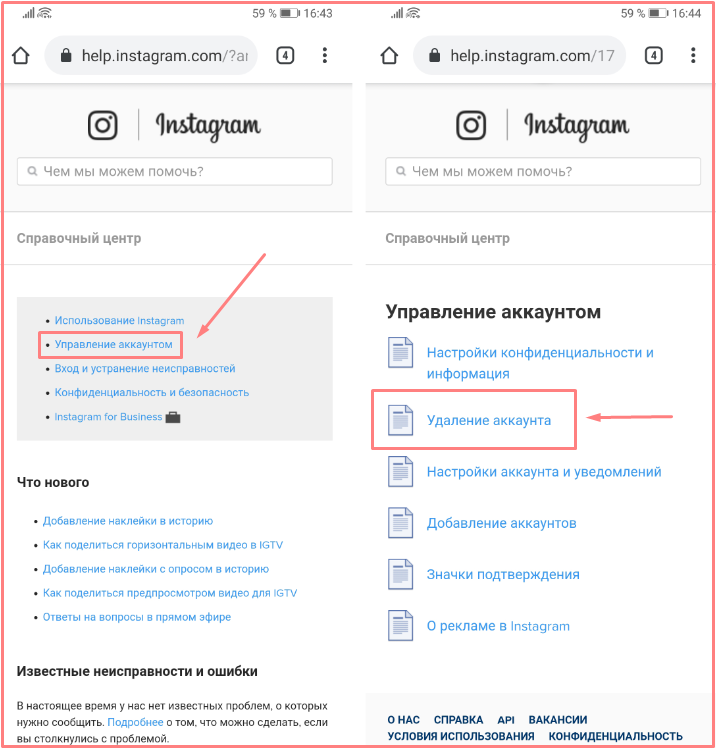
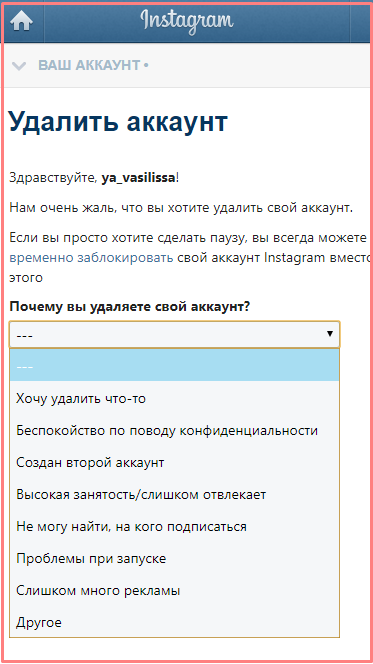

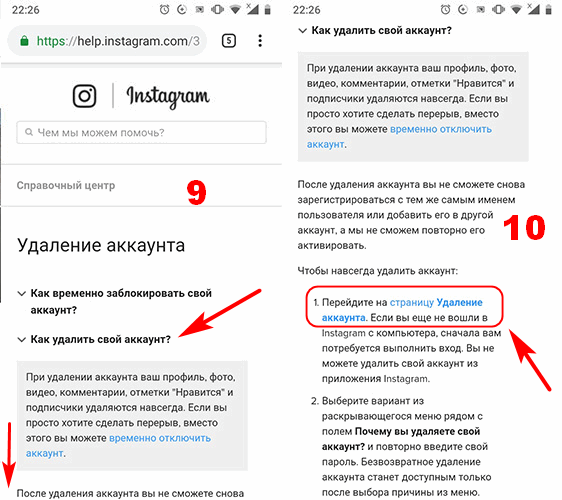
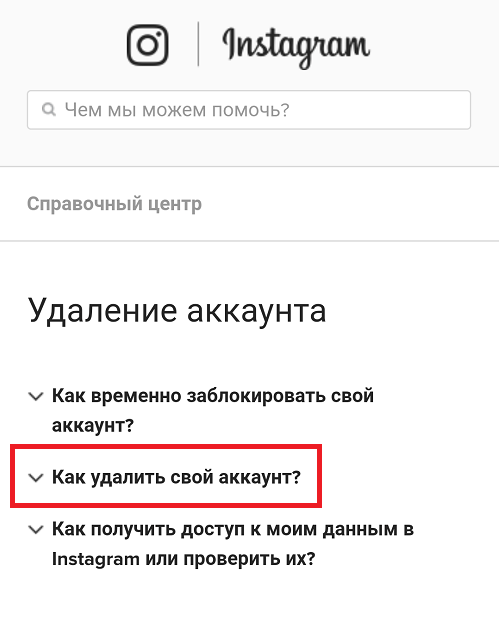 Вы не можете удалить свою учетную запись из приложения Instagram.
Вы не можете удалить свою учетную запись из приложения Instagram.


 Вы также можете выбрать вариант «Другое», если не хотите указывать причину временной деактивации.
Вы также можете выбрать вариант «Другое», если не хотите указывать причину временной деактивации.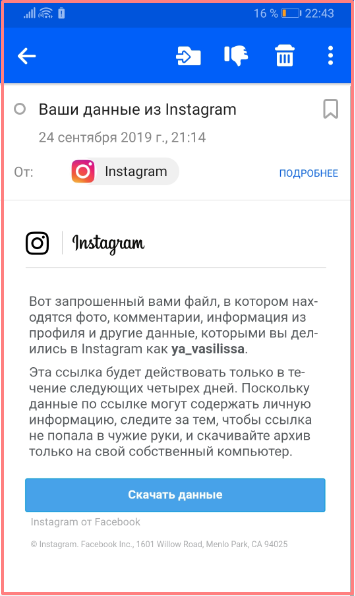 Instagram предоставит ссылки на некоторые статьи в Справочном центре, связанные с вашей причиной. Вы также можете выбрать вариант с названием «Что-то еще» из раскрывающегося меню, если вашей конкретной причины удаления нет в списке.
Instagram предоставит ссылки на некоторые статьи в Справочном центре, связанные с вашей причиной. Вы также можете выбрать вариант с названием «Что-то еще» из раскрывающегося меню, если вашей конкретной причины удаления нет в списке.